
-
迅捷CAD编辑器永久免费版
- 类型:应用软件 大小:580KB
- 更新: 2022-11-18 系统:PC
- 详情
- 相关
- 评论
在平时工作中如果大家想要快速查看各类CAD图纸,那么可以使用迅捷迅捷CAD编辑器永久免费版这款工具,它可以快速浏览多种格式的图纸文件,也可以编辑这些图纸文件,其功能强大且完全免费使用。该软件可兼容不同版本的CAD图纸,并全面兼容AutoCAD的各项命令操作和数据文件,用户们通过它可用于建筑、机械等领域专业二维三维制图。而且软件使用简单,稳定可靠以及启动快速,它采用先进的图纸文件格式解析、处理以及转换核心技术,不仅具有极强的兼容性,还支持大部分的工程图纸文件,有着极强的实用性。同时迅捷CAD编辑器永久免费版的功能完全超越同类图纸编辑工具,相比与其它同类软件来说,这款软件功能要强的多,也比较实用,基本上它支持所有格式的工程图纸文件,包括常见的CADDWG、DXF、DWT等图纸格式,需要的用户欢迎前来下载使用!

迅捷CAD编辑器支持图纸浏览、编辑、批注、格式转换等复杂处理,无需AutoCAD支持。
2、精准解析
软件采用最新研发的图纸文件格式解析、处理以及转换核心技术,为用户提供极致的使用体验。
3、超强输出
软件集成多种图纸输出能力,可对图纸输出进行个性化设置,同时还可将文档存储为PDF格式。
4、全面兼容
软件基本支持所有格式的工程图纸文件,包括常见的CADDWG、DXF、DWT等图纸格式。
5、CAD版本转换
软件支持多种格式转换,包括CAD转PDF,CAD转JPG,PDF转CAD,CAD版本转换。
6、功能多样
软件支持图纸浏览、编辑、批注、格式转换等复杂处理,无需AutoCAD支持。
2、批量PDF转CAD
3、批量CAD转PDF
4、批量CAD转图片
5、批量CAD版本转换
6、DWG/DXF互转
7、CAD批量打印
8、CAD快速看图
9、快速测量
10、完整的编辑功能
11、支持AutoCAD最新图纸
12、CAD图纸分享
13、全CAD图纸兼容
14、LISP开发
15、在线图纸存储
16、海量CAD图库免费下载
2.可立即安装,也可自定义安装目录
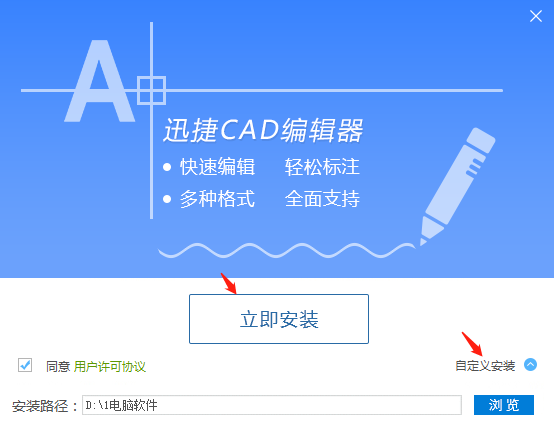
3.正在安装请稍等
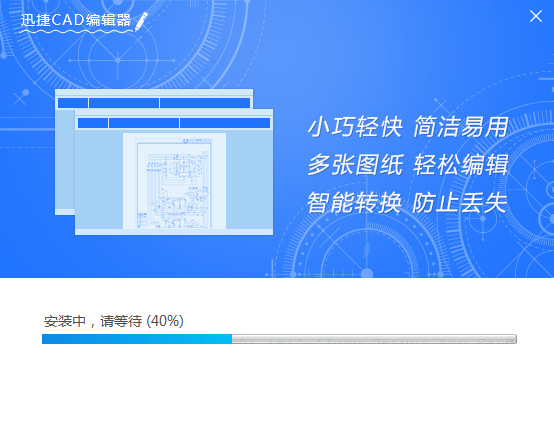
4.安装完成
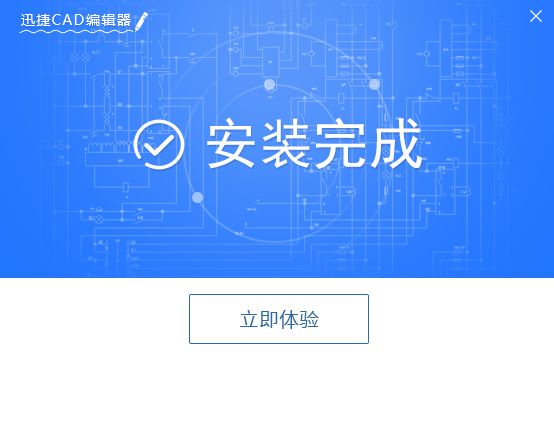
第一步:点击下载安装最新版本的迅捷CAD编辑器,然后启动该软件进入到编辑器的操作窗口。
第二步:进入到操作窗口之后,点击软件顶部最左侧菜单栏中的“文件”选项卡,在其下拉栏中在点击“打开”按钮,在弹出的界面中选择并打开需要进行编辑的CAD图纸文件。
第三步:打开CAD图纸文件之后,需要把编辑器上方的菜单栏切换到“编辑器”选项卡,在“CAD绘图设置”中点击“图层(打开图层对话框以管理图层列表及属性)”按钮来打开图层对话框。
第四步:打开图层对话框之后,点击对话框左上方的“新图层”按钮之后就可以新建一个图层,然后在新图层中输入图层的名称,还可以在色彩、线型、线宽等选项卡中对新建的图层进行设置。
第五步:最后点击对话框中的“设置当前”按钮,就可以把刚刚新建的图层设置为当前CAD图纸中的图层。然后退出对话框即可。
以上就是给CAD图纸新建图层的具体操作步骤,只需根据以上步骤即可轻松完成操作
CAD转PDF怎么隐藏线宽
第一步:双击编辑器,进入到编辑器的操作窗口。
第二步:进入到编辑器的操作界面之后,鼠标点击软件最左侧菜单栏中的“文件”选项卡,然后在点击文件里的“批处理”按钮功能选项即可。
第三步:点击批处理按钮之后,软件界面会弹出一个“批处理”对话框,再批处理对话框中点击“添加文件”按钮,将需要进行转换的CAD图纸文件进行打开即可。
第四步:接着在批处理界面中点击“输出格式”选项,将需要输出的CAD图纸文件格式更改为PDF格式的文件。
第五步:鼠标点击“自定义”按钮,然后在弹出的“PDF输出选项”对话框中,点击“线宽”选项,取消原本勾选的“保存线宽”选项,然后点击“OK”按钮退出对话框。
第六步:最后点击对话框右下角的“开始”按钮选项,然后系统自动就会将CAD图纸文件转换成PDF文件,并且把CAD图纸中的线宽进行隐藏。
答:借助迅捷CAD编辑器,可以对常见的CAD、DWG、DXF、DWT等图纸格式进行查看、编辑,进一步保存文档以及将文档输出打印等。
2、免费试用版软件和注册版软件有何不同?
答:免费试用版软件在保存文档时,会在页面上添加水印,注册版软件可以在编辑后完美保存文档。
3、可否通过该软件来创建新文件?
答:可以。用户可以在软件上新建空白的编辑页面,完成编辑后将其保存即可。
4、为何编辑保存文件后无法将其打开?
答:用户的编辑文件受损或者是用户没有从正规的渠道上下载软件,导致软件带有病毒等。

软件特点
1、功能全面迅捷CAD编辑器支持图纸浏览、编辑、批注、格式转换等复杂处理,无需AutoCAD支持。
2、精准解析
软件采用最新研发的图纸文件格式解析、处理以及转换核心技术,为用户提供极致的使用体验。
3、超强输出
软件集成多种图纸输出能力,可对图纸输出进行个性化设置,同时还可将文档存储为PDF格式。
4、全面兼容
软件基本支持所有格式的工程图纸文件,包括常见的CADDWG、DXF、DWT等图纸格式。
5、CAD版本转换
软件支持多种格式转换,包括CAD转PDF,CAD转JPG,PDF转CAD,CAD版本转换。
6、功能多样
软件支持图纸浏览、编辑、批注、格式转换等复杂处理,无需AutoCAD支持。
软件功能
1、CAD批量转换2、批量PDF转CAD
3、批量CAD转PDF
4、批量CAD转图片
5、批量CAD版本转换
6、DWG/DXF互转
7、CAD批量打印
8、CAD快速看图
9、快速测量
10、完整的编辑功能
11、支持AutoCAD最新图纸
12、CAD图纸分享
13、全CAD图纸兼容
14、LISP开发
15、在线图纸存储
16、海量CAD图库免费下载
安装步骤
1.解压下载迅捷CAD编辑器永久免费版的安装包,随后双击应用安装包进行安装2.可立即安装,也可自定义安装目录
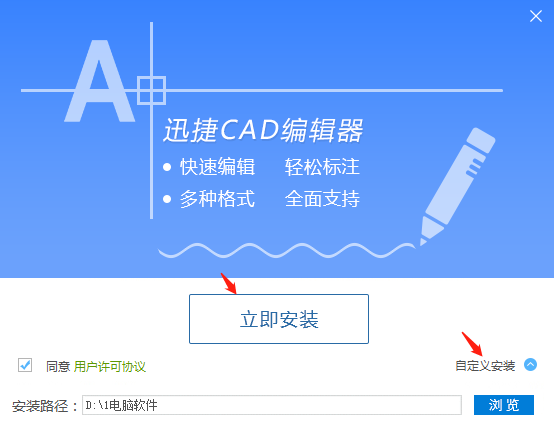
3.正在安装请稍等
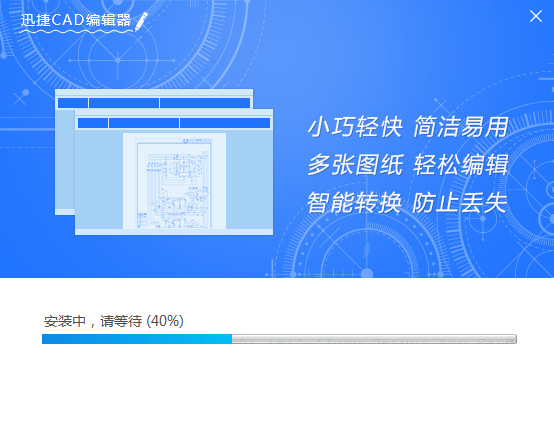
4.安装完成
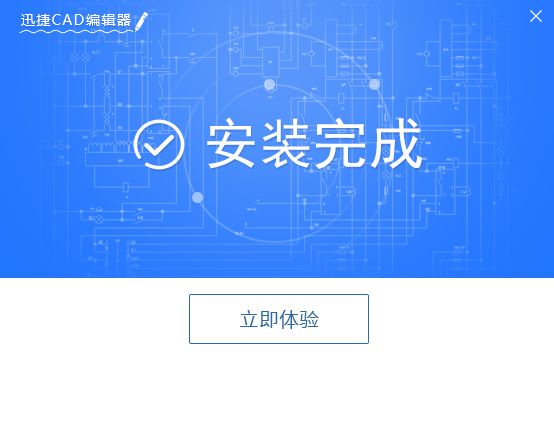
使用方法
怎么给CAD图纸新建图层第一步:点击下载安装最新版本的迅捷CAD编辑器,然后启动该软件进入到编辑器的操作窗口。
第二步:进入到操作窗口之后,点击软件顶部最左侧菜单栏中的“文件”选项卡,在其下拉栏中在点击“打开”按钮,在弹出的界面中选择并打开需要进行编辑的CAD图纸文件。
第三步:打开CAD图纸文件之后,需要把编辑器上方的菜单栏切换到“编辑器”选项卡,在“CAD绘图设置”中点击“图层(打开图层对话框以管理图层列表及属性)”按钮来打开图层对话框。
第四步:打开图层对话框之后,点击对话框左上方的“新图层”按钮之后就可以新建一个图层,然后在新图层中输入图层的名称,还可以在色彩、线型、线宽等选项卡中对新建的图层进行设置。
第五步:最后点击对话框中的“设置当前”按钮,就可以把刚刚新建的图层设置为当前CAD图纸中的图层。然后退出对话框即可。
以上就是给CAD图纸新建图层的具体操作步骤,只需根据以上步骤即可轻松完成操作
CAD转PDF怎么隐藏线宽
第一步:双击编辑器,进入到编辑器的操作窗口。
第二步:进入到编辑器的操作界面之后,鼠标点击软件最左侧菜单栏中的“文件”选项卡,然后在点击文件里的“批处理”按钮功能选项即可。
第三步:点击批处理按钮之后,软件界面会弹出一个“批处理”对话框,再批处理对话框中点击“添加文件”按钮,将需要进行转换的CAD图纸文件进行打开即可。
第四步:接着在批处理界面中点击“输出格式”选项,将需要输出的CAD图纸文件格式更改为PDF格式的文件。
第五步:鼠标点击“自定义”按钮,然后在弹出的“PDF输出选项”对话框中,点击“线宽”选项,取消原本勾选的“保存线宽”选项,然后点击“OK”按钮退出对话框。
第六步:最后点击对话框右下角的“开始”按钮选项,然后系统自动就会将CAD图纸文件转换成PDF文件,并且把CAD图纸中的线宽进行隐藏。
常见问题
1、有什么作用?答:借助迅捷CAD编辑器,可以对常见的CAD、DWG、DXF、DWT等图纸格式进行查看、编辑,进一步保存文档以及将文档输出打印等。
2、免费试用版软件和注册版软件有何不同?
答:免费试用版软件在保存文档时,会在页面上添加水印,注册版软件可以在编辑后完美保存文档。
3、可否通过该软件来创建新文件?
答:可以。用户可以在软件上新建空白的编辑页面,完成编辑后将其保存即可。
4、为何编辑保存文件后无法将其打开?
答:用户的编辑文件受损或者是用户没有从正规的渠道上下载软件,导致软件带有病毒等。
- 网游
- 单机
- 应用
相关游戏
- 下载

Office2010绿色精简版122 MB8人在玩
- 下载

XMind2021破解版148MB8人在玩
- 下载

Microsoft Office2021破解版2.98GB8人在玩
- 下载

bongo cat mver13.4MB8人在玩
- 下载
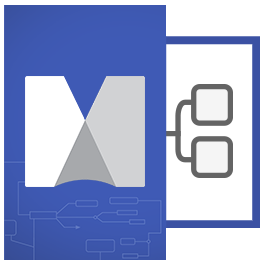
MindManager2021许可密钥205.12MB8人在玩
- 下载
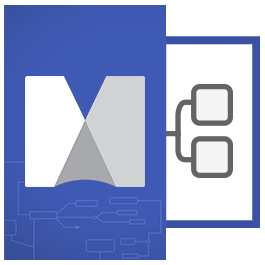
MindManager2021中文版205.12MB8人在玩
热门合集
网友评论

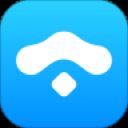
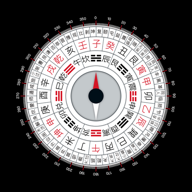















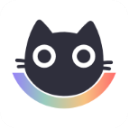
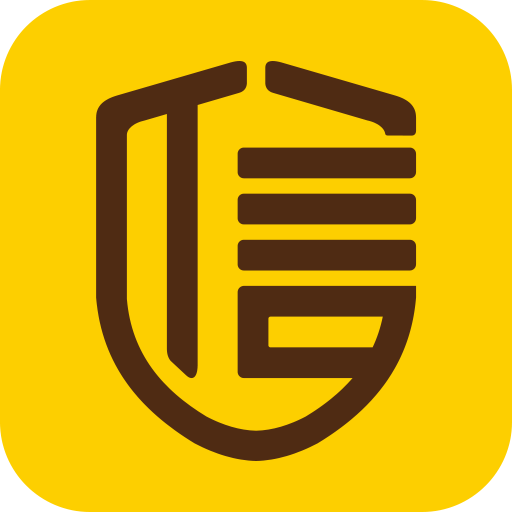
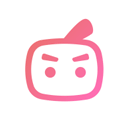
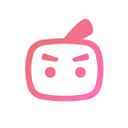
共有0条评论

评论需审核后才能显示